넷플릭스 요금제, 초고화질로 보는 방법
넷플릭스 요금제, 초고화질로 보는 방법
안녕하세요, 이번 포스팅에서는 코로나 19로 인해서 많은 경기가 중단되면서 볼게 없어지신 분들께 넷플릭스를 초고화질을 보는 방법에 대해서 알려드리려고 합니다. 넷플릭스의 경우 브라우저마다 전부 최대 해상도가 다릅니다. 크롬의 경우에는 최대 해상도가 720p 밖에 안됩니다. 이 방법을 알게 되고 혹시나 최저요금제로 사용하고 있는데 되려나하고 시도는 안해봤습니다. 궁금하신 분들은 해보시길 바랍니다.



넷플릭스 영화, 미드 무료로 보는 방법
이 방법은 그렇게 어렵지는 않습니다. 넷플릭스로만 상영하거나 볼 수 있는 드라마들을 구글에서 넷플릭스 미드 무료보기, 넷플릭스 영화 무료다시보기와 같이 검색해보시면 무료영화보기, 무료드라마다시보기를 할 수 있는 사이트들이 다수 존재하고 나오니깐 필요하실 분들은 구글을 검색하셔서 직접입력 후 시청하시면 됩니다.


넷플릭스 화질 확인 방법

PC로 넷플릭스를 보시는 분들은 영상화면을 띄어놓은 상태에서 Ctrl + Alt + Shift + D를 동시에 누르게 되면 영상 위로 관련 정보들이 나오는 것을 확일 할 수 있는데 그 중 Playing bitrate를 확인하시면 되고 크롬으로 이용하시는 분들은 확인해보시면 720x480 즉 720p로 시청을 해오셨다는 것을 알 수 있습니다. 제일 비싼 요금제 내면서 pc로 시청하셨던 분들은 돈을 버리신거라고 볼 수 있습니다.


화면 해상도 720p 상태
넷플릭스 화질 설정 PC
넷플릭스 계정 접속
넷플릭스 화질을 설정하려면 우선 계정 로그인을 하셔야하는데 우측 상단에 아이콘을 누른 후 나오는 목록에 계정을 클릭하셔서 들어가셔야 합니다.


재생 설정
화면 스크롤을 아래로 내리면 이미지와 같이 프로필 메뉴 중에 재생 설정이라는 항목을 클릭해서 들어가줍니다.

화질 설정 변경
재생 설정을 클릭하셔서 들어오면 다음 이미지와 같은 화면이 나오는데 재생 설정에서 화질 및 데이터 이용설정이 자동이나 다른게 눌려있었을 수 있습니다. 사용하고 싶은 화질로 설정을 해주신 후 저장 버튼을 클릭해주시면 되는데 PC의 경우 고화질을 선택해주신 후에 저장 버튼을 눌려주면 됩니다.

넷플릭스 화질 설정 모바일
넷플릭스 모바일 앱 접속
넷플릭스 모바일의 화질을 설정하시려면 일단 모바일 앱에 접속하셔서 계정을 로그인하신 후 나오는 첫화면에 우측 하 더 보기 아이콘을 눌려주신 후 계정 설정화면이 나오면 아래 항목 중 계정을 눌려서 들어가주시면 됩니다.


계정을 눌러 나오는 화면에서 아래로 내리면 재생 설정이 나오고 눌려서 다음 화면으로 넘어가면 PC에서와 마찬가지로 화질을 설정하실 수 있습니다. 저는 모바일의 경우에는 데이터용량이 무제한이 아니신 분들은 중간 화질로 설정하셔서 보는 것을 추천드립니다. 스마트폰은 화면이 작아서 중간화질로도 충분하지만 고화질과 중간화질은 작은 화면에서도 차이가 있으니 스마트폰으로도 고화질로 보고 싶으신 분들은 설정해주시고 저장하시면 됩니다.
넷플릭스 화질 브라우저 비교
넷플릭스를 사용하시는 분들이 화질을 비교하시고 참고하셔서 원하는 화질로 바꿔서 시청하실 수 있게 브라우저 별로 비교를 해봤습니다. 대체적으로 가장 많이 사용하는 크롬과 인터넷 익스플로러를 비교했으며 크롬의 경우에는 화질을 고화질로 변경해주면 720p에서 1280p로 향상됬으며 인터넷 익스플로러의 경우 넷플릭스의 화질이 720p에서 1920p으로 크롬보다 더 많이 화질이 향상되었습니다. 어떤 이유로 이런 차이가 있는지는 모르겠지만 크롬에서 개선되기전까지 넷플릭스는 pc로 시청할때 인터넷 익스플로러로 보시는 것을 추천드립니다.
위 상단이미지 크롬, 아래 하단이미지 인터넷 익스플로러




넷플릭스 지원 해상도
넷플릭스 지원 해상도는 브라우저별로 다르며 고해상도로 시청하고 싶으시면 해상도를 고화질로 변경을 하셔서 보시면 됩니다. 크롬, 모질라, 오페라의 경우 720p가 초기 설정으로 되어있으며 다른 브라우저들도 아래표를 참고하셔서 원하는 해상도보다 낮을 시 고화질로 설정하셔서 시청하시면 됩니다.

넷플릭스 화질 팁
넷플릭스는 처음 재생시에 인터넷 환경이나 영상 로딩속도로 인해서 시작과 동시에는 화질이 조금 떨어져보일 수 있지만 잠깐의 딜레이일뿐 금방 화질이 정상적으로 출력됩니다. 과화질로 설정하셨을때는 인터넷 환경에 따라서 해상도가 올라가지 않을 수 있고, 끊김현상이 나타날 수 있습니다. 좋은모니터, 그래픽카드를 사용하지 않은 데스크탑의 경우에는 엣지, 윈도우10 앱을 사용하셔서 4K해상도를 얻으실 수 없습니다.






글이 유익하셨거나 도움이 되셨다면 구독하기와 좋아요를 꼭 눌려주세요, 감사합니다.
넷플릭스 추천 TOP 10


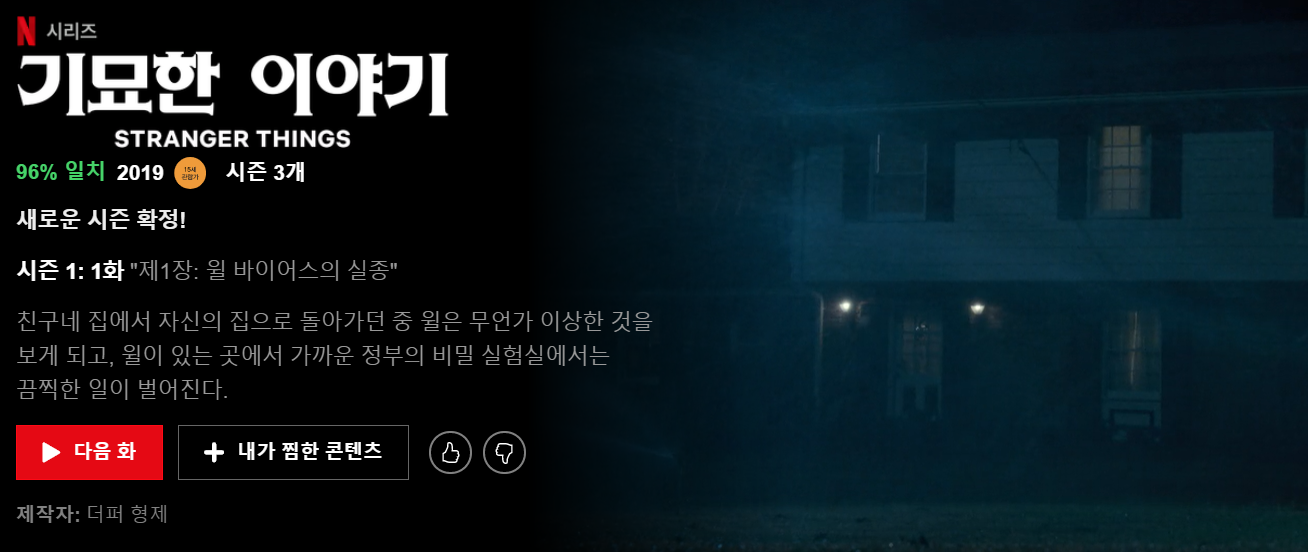






출처 : 이슈톡https://issuetalk.jisik.site/11
'이슈와화제' 카테고리의 다른 글
| 부따 강훈 신상공개 (0) | 2020.04.17 |
|---|---|
| 이슈, 한국경제당 대표 이은재 혈서 (0) | 2020.04.16 |
| 네이버 클로바더빙 서비스 5분만에 알아보기 (0) | 2020.04.16 |
| EDGC 주가 전망과 최신 이슈 핵심요약 (0) | 2020.04.16 |
| 버벌진트 n번방 발언과 네티즌 반응 (0) | 2020.04.16 |






